Latynse karakters word dikwels deur gebruikers gebruik wanneer verskillende teksdokumente geskep word. Maar hoe om die ooreenstemmende karakter in die elektroniese lêer in te voeg? Daar is baie opsies vir die ontwikkeling van gebeure, dit hang alles af van die finale resultaat. Daarom sal ons moontlike metodes van druk in "Latyns" verder oorweeg. Watter wenke kan jou help om die werk in Word gedoen te kry?
Moderne alfabet
Latynse karakters is gevarieerd. Daar is 'n moderne "Latyn", en daar is 'n uitgebreide een. Afhangende van die tipe tekens, sal die manier waarop hulle geskryf word verander.
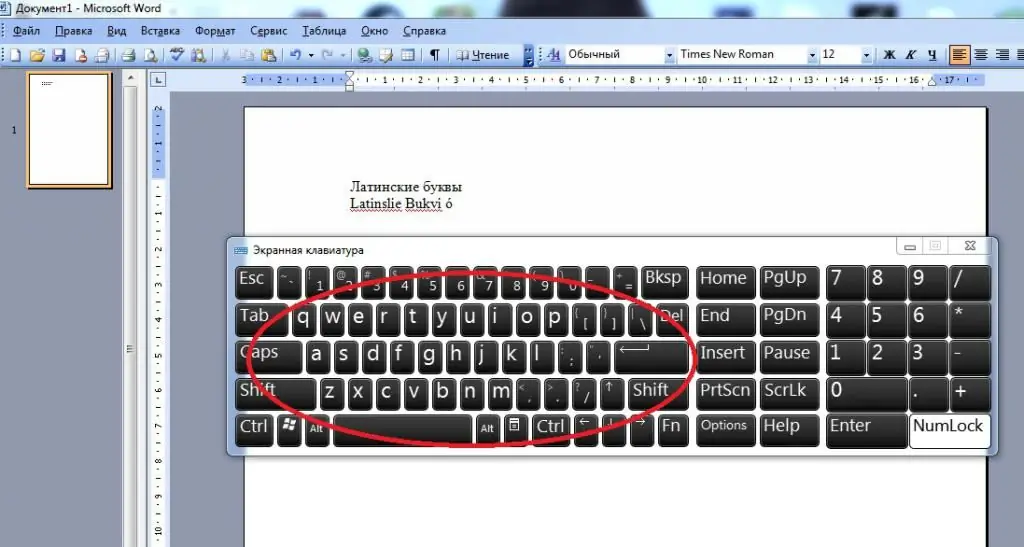
Kom ons begin met die moderne alfabet. Om Latynse karakters en syfers te skryf, kan die gebruiker:
- Skakel die sleutelborduitleg na Engels. Dit word gewoonlik met Shift + Alt gedoen.
- Om Latynse letters te tik, gebruik die ooreenstemmende karakters op die sleutelbordpaneel.
- Nommers word met letters getik. Byvoorbeeld, I is 1, II is twee, IV is vier, ensovoorts.
Hierdie karakters word in die teks herken as alfabetiese inskrywings. Jy kan hulle invoeg as jy wil.as spesiale karakters. Dit is hoe uitgebreide "Latyns" herken sal word.
Voeg karakters in: metode 1
Latynse karakters in "Windows" kan in die "Karaktertabel" gevind word. Dit bied beide syfers en letters van enige tipe. Die belangrikste ding is om die volgorde van aksies vir die implementering van die taak te verstaan.
In ons geval sal jy nodig hê:
- Maak "Simboltabel" oop. Dit is in die Stelselnutsgoed-afdeling van Start.
- Skakel oor na Times New Roman.
- Blaai deur die simbooltabel na "Latyns".
- Dubbelklik op 'n spesifieke teken, en klik dan op die "Kopieer"-knoppie.
Dit bly net om 'n teksredigeerder oop te maak en die regtermuisknoppie + "Plak" te druk. Alternatiewelik, gebruik die kombinasie Ctrl + V.
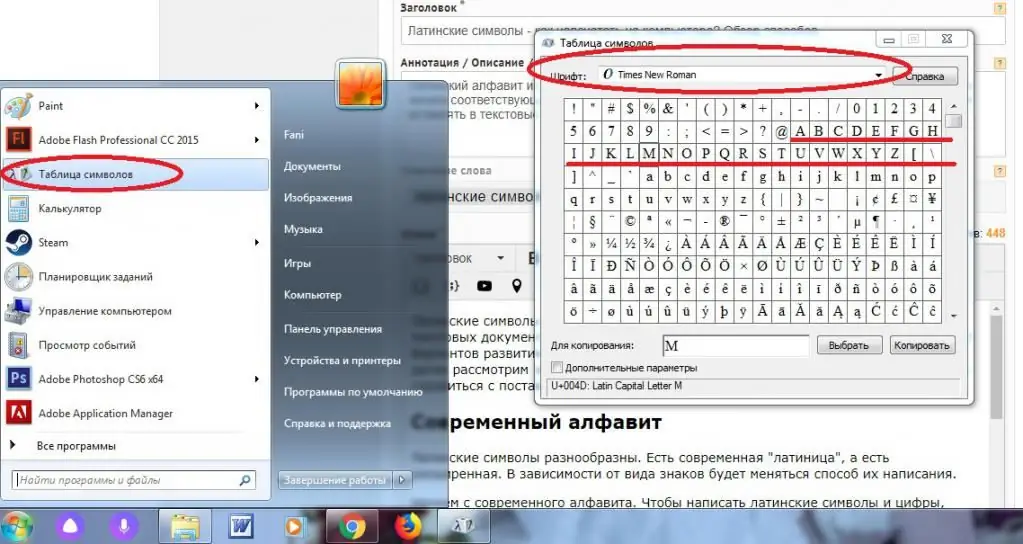
Voeg karakters in: metode 2
Dit is nie so moeilik om Latynse karakters in Word in te voeg nie. Veral as die gebruiker besluit om die ingeboude opsies van die toepassing te gebruik. Dit is die "Spesiale Karakter"-diens.
In ons geval sal die gebruiker die volgende manipulasies moet uitvoer:
- Gaan na MS Word.
- Maak die "Voeg"-afdeling oop. Die ooreenstemmende kieslys is op die nutsbalk bo-aan die dialoogkassie geleë.
- Kies die reël "Simbol".
- Stel die lettertipe na Times New, en spesifiseer "Basiese Latyn" in die stel of"Verleng".
- Dubbelklik op die beeld van 'n teken. Dit sal in die teks ingevoeg word.
Klaar! Nou is dit duidelik hoe die gebruiker Latynse karakters in die teks kan invoeg. Maar dit is nie al nie.
Kodes om te help
Jy kan "Unicode" gebruik om jou idee tot lewe te bring. Enige karakters van die Latynse alfabet word op hierdie manier sonder veel moeite in die teks ingevoeg.
Ons sal so moet optree:
- Vind die unieke heksadesimale kode van hierdie of daardie karakter in die Windows "Simbol Table". Dit is onderaan die venster geskryf, begin met U+….
- Voeg die toepaslike inskripsie in 'n teksdokument in.
- Druk "Beeld" + X.
Dit is klaar. Nou kan die gebruiker na die skerm kyk. Hierdie of daardie brief sal in die plek van die inskrywing verskyn.
Alt-kodes en hul gebruike
Nog 'n manier om die probleem op te los, is om met Alt-kodes te werk. Hulle word die beste gesien onder "Plak Spesiaal" in Word.
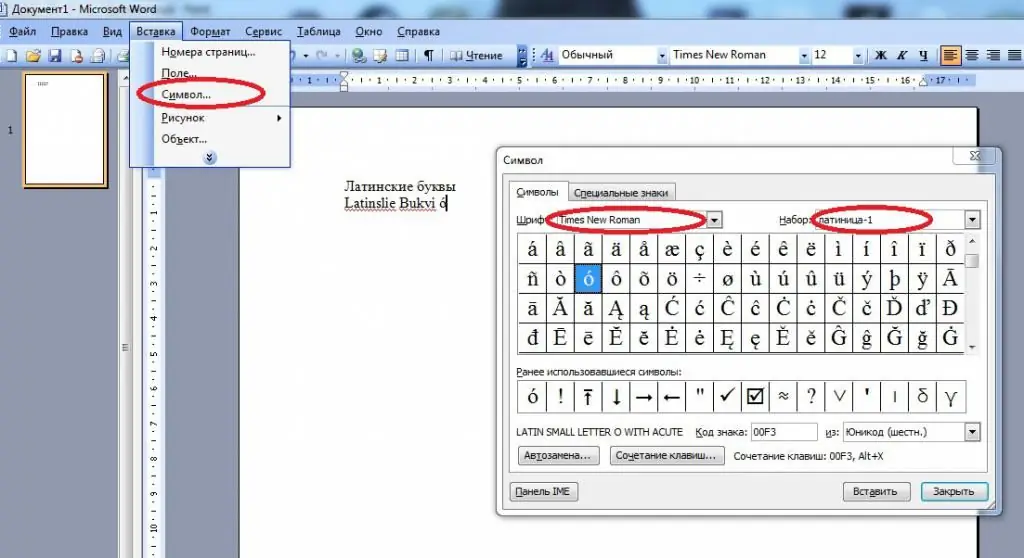
Die algoritme van aksies sal soos volg wees:
- Vind die verlangde karakter (Latyns) in die "Simbol"-afdeling van die "Woord" en kies dit dan.
- Kyk na die kode aan die regterkant van die venster. Dit begin met Alt+. Die kombinasie na die plus sal onthou moet word. Dit is 'n ASCII-kode.
- Aktiveer "Nam Lock" as dit nie reeds gedoen is nie.
- Druk "Alt" en tik die ASCII-kode van die geselekteerde karakter in.






